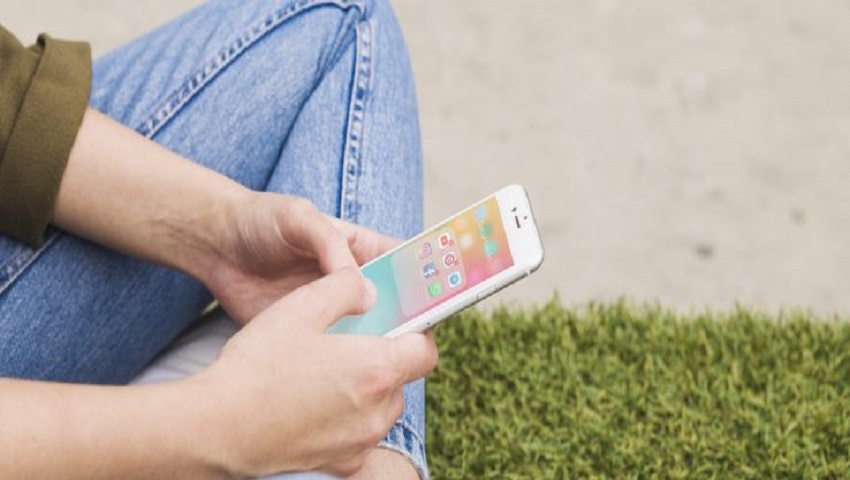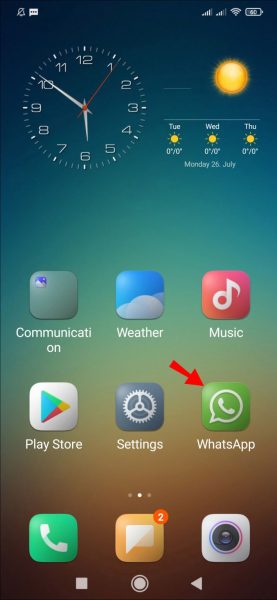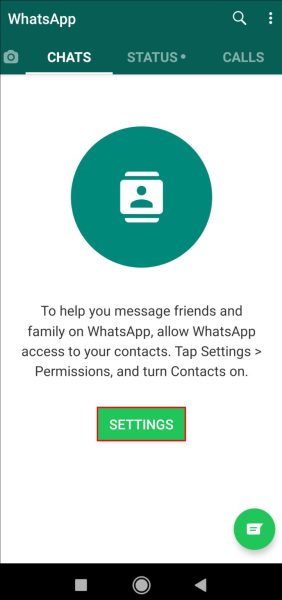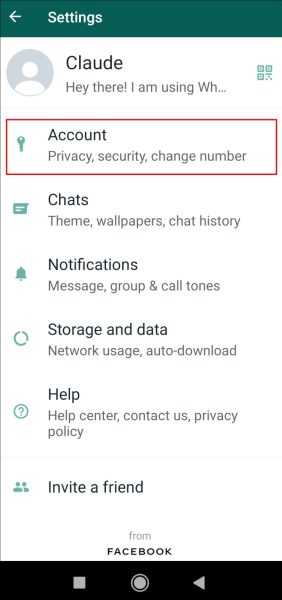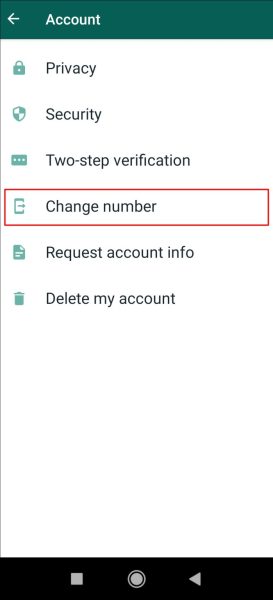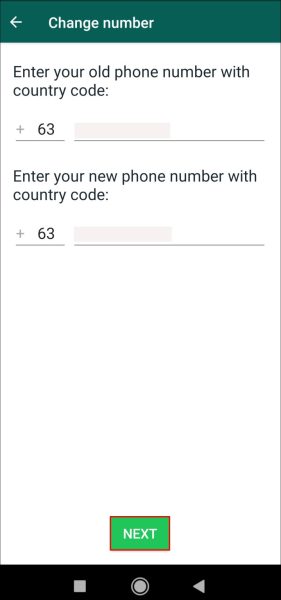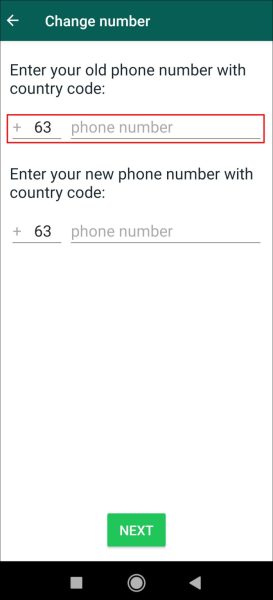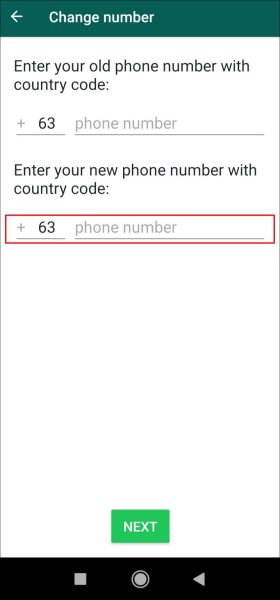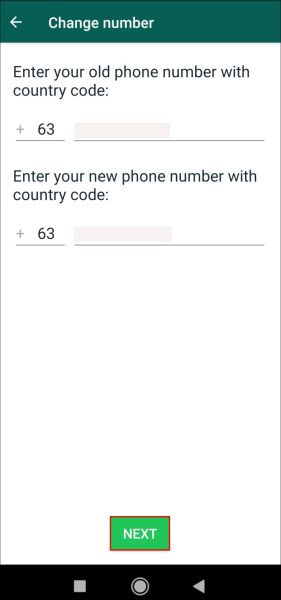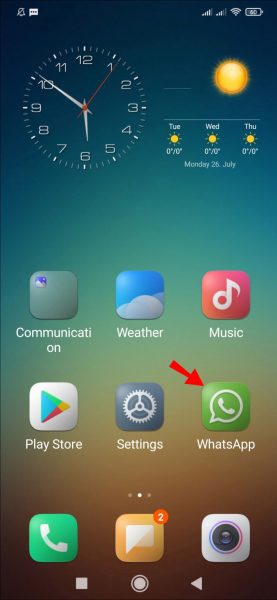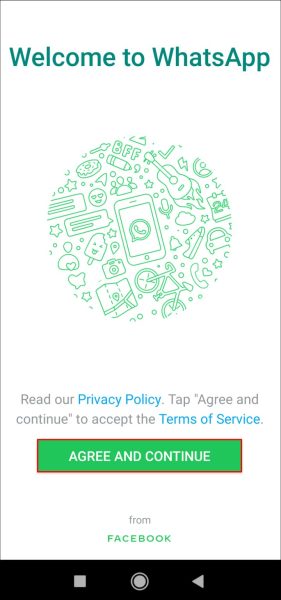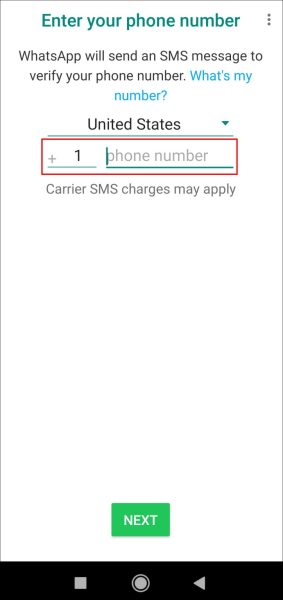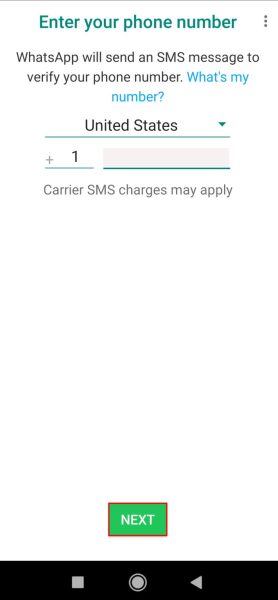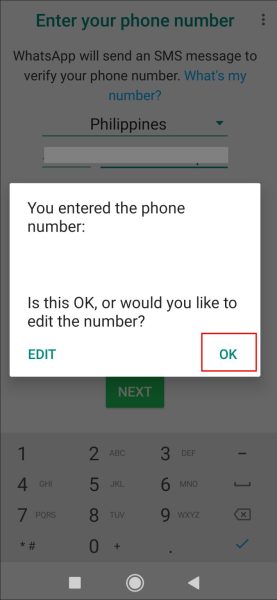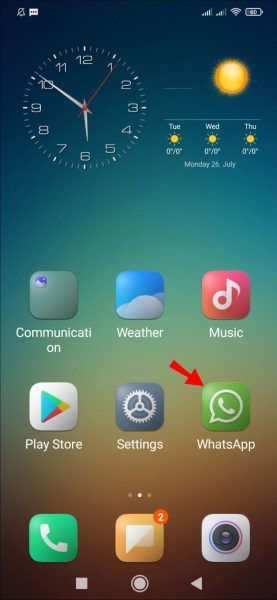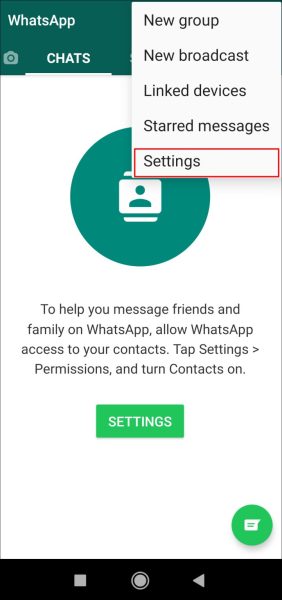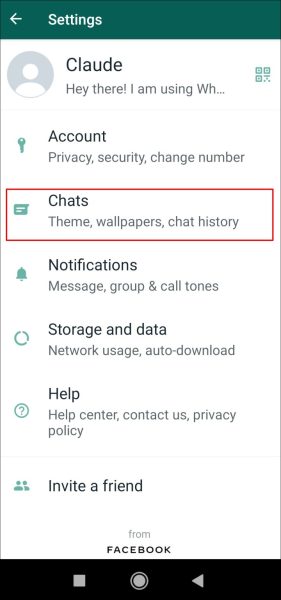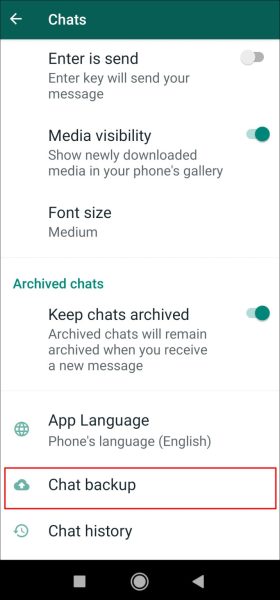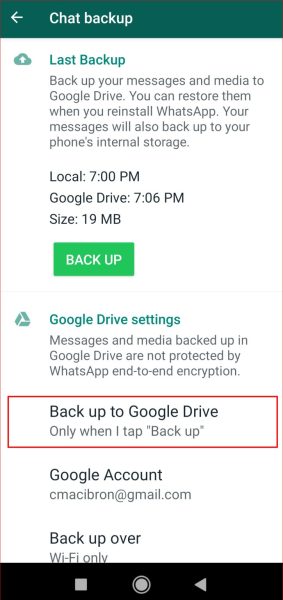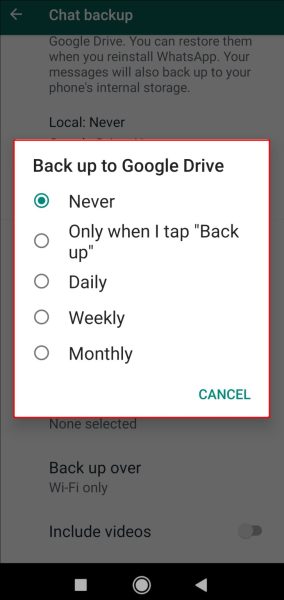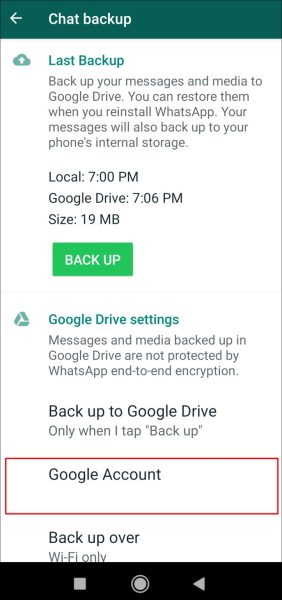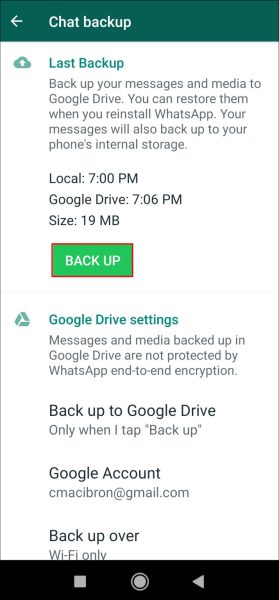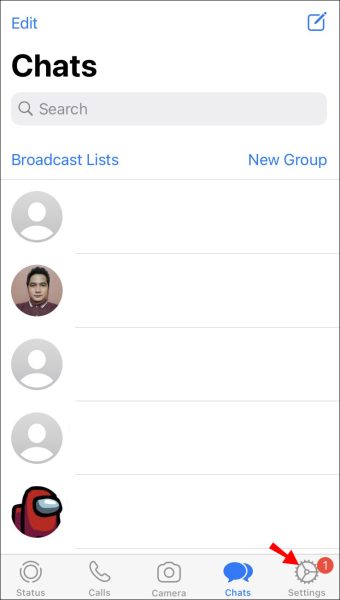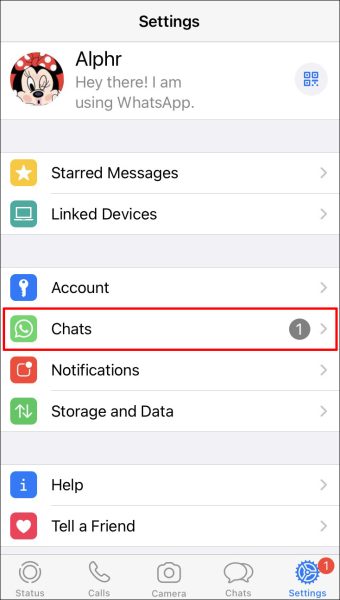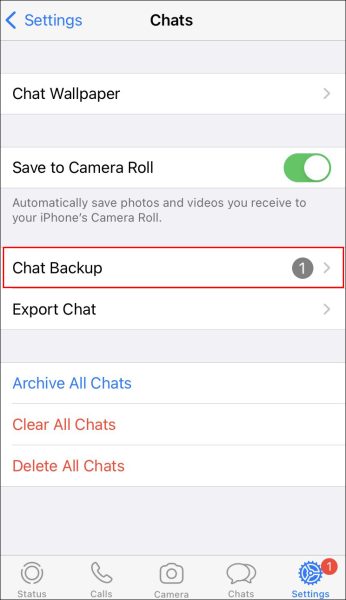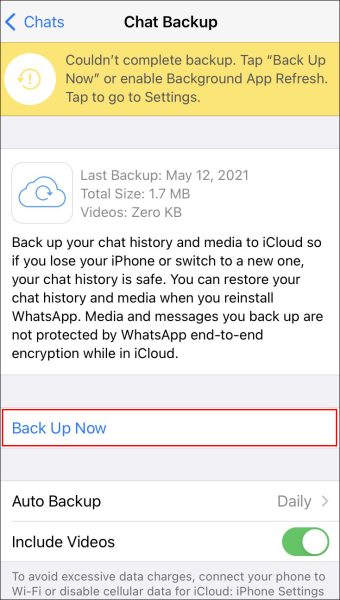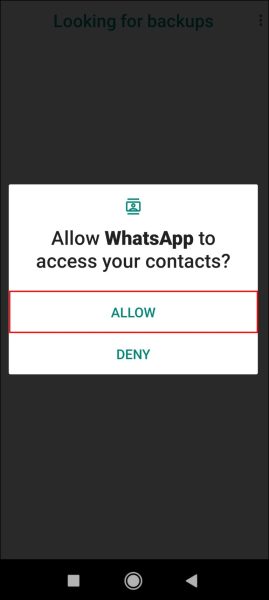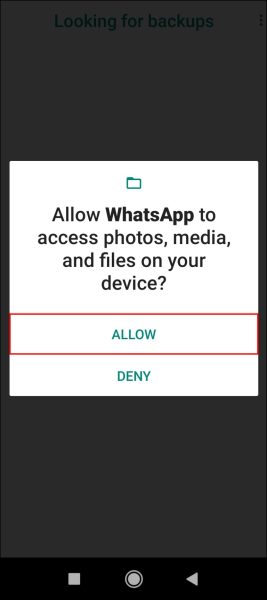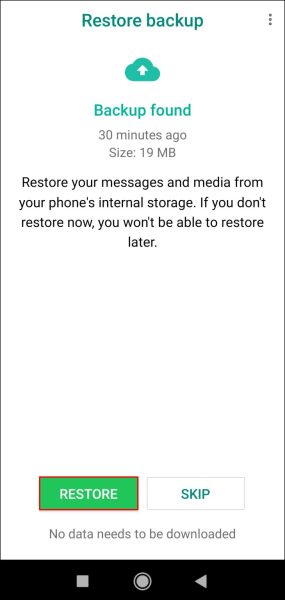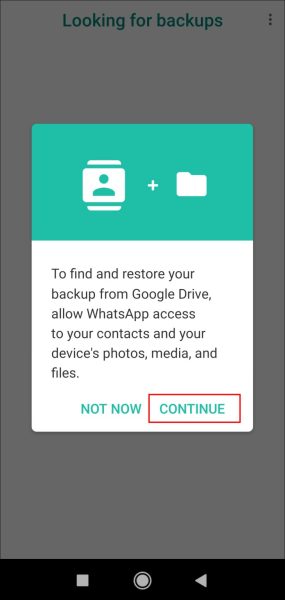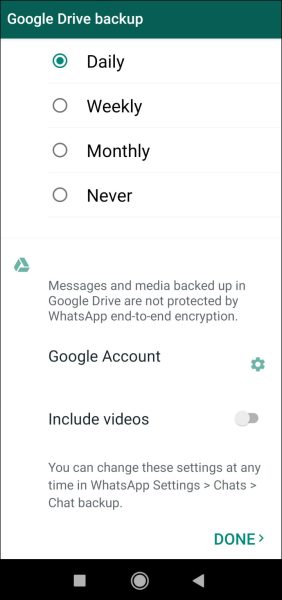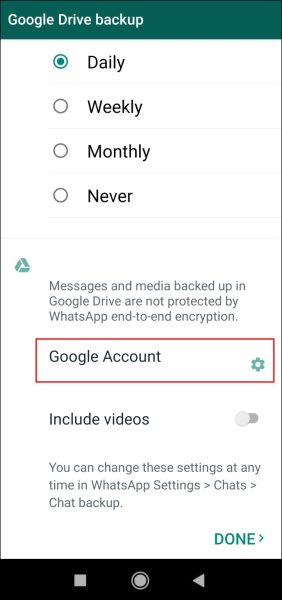اگر قصد دارید شماره تلفن خود را تغییر دهید، ممکن است فکر کنید که چه اتفاقی برای حساب واتساپ شما خواهد افتاد. از آنجا که حساب واتساپ به شماره تلفن شما مرتبط است، مهم است که هنگام تغییر شماره یا گوشی تلفن خود، آن را بروزرسانی کنید. اگر این کار را نکنید، ممکن است کل سابقه چت واتساپ و سایر دادههای مهم خود را از دست بدهید.
در این مقاله، به شما نشان میدهیم که چگونه شماره واتساپ خود را تغییر دهید، فارغ از این که قصد خرید گوشی جدید را داشته باشید یا خیر. همچنین به سوالات متداول شما در مورد تغییر شماره واتساپ نیز پاسخ خواهیم داد.
چطور شماره واتساپ را بدون عوض کردن گوشی، تغییر دهیم؟
گاهی اوقات شما شماره خود را تغییر میدهید بدون اینکه گوشی موبایلتان را عوض کنید. تغییر شماره تلفن معمولاً در برنامههایی که برای استفاده از آنها با ایمیل خود ثبت نام کردهاید مشکلی ایجاد نمیکند. اما اگر برنامههایی مثل واتساپ و وایبر مستقیماً به شماره تلفن شما متصل هستند، تغییر شماره تلفن، ممکن است شما را با مشکل مواجه کند.
خبر خوب این است که واتساپ برای مواردی مانند این، یک ویژگی ایجاد کرده است که ویژگی “تغییر شماره (Change Number)” نامیده میشود. شما میتوانید وقتی شماره جدید و یا تلفن جدید گرفتید، از این ویژگی استفاده کنید. وقتی از ویژگی “تغییر شماره” استفاده کنید، تمام اطلاعات حساب شما به شماره جدیدتان منتقل میشود. نه تنها همه چتهای گروهی و فردی شما ذخیره میشوند، بلکه عکس پروفایل و نام شما نیز به همان صورت باقی میماند.
اولین کاری که باید انجام دهید این است که سیمکارت قدیمی خود را بیرون آورده و سیمکارت جدید را وارد دستگاه کنید. هنگامی که مطمئن شدید که میتوانید پیامها را دریافت کرده و با شماره جدید خود به تماسها پاسخ دهید، آنوقت مراحل زیر را انجام دهید:
1- واتساپ را راهاندازی کنید.
2- به قسمت “تنظیمات (Settings)” در گوشه سمت راست پایین صفحه بروید.
توجه: اگر گوشی آیفون دارید ، برگه “Settings” مستقیماً در صفحه اصلی شما قرار دارد. اما اگر کاربر اندروید هستید، ابتدا باید روی سه نقطه در گوشه سمت راست بالای صفحه ضربه بزنید و سپس به “تنظیمات” بروید.
3- به قسمت “حساب (Account)” بروید.
4- روی گزینه “تغییر شماره تلفن (Change Phone Number)” ضربه بزنید.
5- دکمه “Next” در گوشه سمت راست بالا را بزنید.
6- کد کشور قدیمی و شماره تلفن خود را در قسمت اول وارد کنید.
7- کد کشور جدید و شماره تلفن خود را در قسمت دوم وارد کنید.
8- “Next” را انتخاب کنید.
- در این مرحله، می توانید انتخاب کنید که آیا به مخاطبین واتساپ خود اطلاع دهید که شماره تلفن خود را تغییر دادهاید یا خیر. علاوه بر این، میتوانید انتخاب کنید که این اطلاعرسانی به کدامیک از مخاطبین صورت گیرد: همه مخاطبین، مخاطبینی که با آنها چت کردهاید و یا یک لیست سفارشی از مخاطبان موردنظر.
9- پس از اتمام کار روی علامت تیک ضربه بزنید.
10- دکمه “انجام شد (Done)” را انتخاب کنید
مرحله بعدی تأیید شماره تلفن جدید است که در ادامه نحوه انجام آن آمده است:
1- واتساپ را باز کنید.
2- پس از مطالعه شرایط و ضوابط، روی “موافقت و ادامه (Agree and Continue)” ضربه بزنید.
3- کد کشور و شماره تلفن جدید خود را وارد کنید.
4- “Next” را انتخاب کنید.
5- روی “OK” ضربه بزنید تا شماره تلفن شما تایید شود.
6- واتساپ یک کد تأیید 6 رقمی برای شماره جدید شما ارسال میکند. کد را از پیامک کپی کرده و در فیلد جایگذاری کنید.
به خاطر داشته باشید که وقتی از ویژگی تغییر شماره استفاده میکنید، نمیتوانید این تغییرات را به عقب برگردانید. پس از انتقال به حساب جدید واتساپ، حساب قدیمی به طور خودکار حذف میشود. به عبارت دیگر، مخاطبین واتساپ شما نمیتوانند شماره تلفن قدیمی شما را در لیست مخاطبین خود بیابند.
چطور شماره واتساپ را در یک گوشی تلفن جدید، تغییر دهیم؟
اگر قصد دارید شماره تلفن و گوشی تلفن خود را عوض کنید، چند مرحله دیگر وجود دارد که باید انجام دهید. قبل از اینکه به جزئیات مربوط به تغییر شماره واتساپ بپردازیم، یک نکته را باید در نظر داشته باشید. واتساپ تنها در صورتی میتواند سابقه چت را حفظ کند که گوشی جدید شما از همان نوع قبلی باشد. یعنی اگر قبلا آیفون داشتهاید، گوشی جدید شما نیز آیفون باشد و یا اگر اندروید داشتهاید، گوشی جدید نیز اندروید باشد.
اگر نوع دیگری از گوشی تلفن را گرفتهاید، اگرچه میتوانید گپهای فردی و گروهی، تنظیمات، عکس پروفایل و نام خود را حفظ کنید، ولی سابقه چت شما به طور خودکار حذف میشود. اگر گوشی جدیدتان از همان نوع قبلی باشد، میتوانید سابقه چت خود را به حساب جدید خود منتقل کنید.
نحوه پشتیبانگیری از سابقه چت (Chat History) واتساپ
بهترین راه برای انتقال سابقه چت در واتساپ، استفاده از گوگل درایو (Google Drive) و iCloud است. برای انجام این کار، باید یک حساب Google Drive/iCloud، فضای کافی برای پشتیبانگیری و اتصال به اینترنت پایدار داشته باشید.
اگر کاربر اندروید هستید برای پشتیبانگیری از سابقه چت خود در واتساپ، مراحل زیر را دنبال کنید:
1- واتساپ را در گوشی قدیمی خود باز کنید.
2- روی سهنقطه در گوشه بالا سمت راست ضربه بزنید و به “تنظیمات” بروید.
3- به قسمت “Chats” بروید.
4- “پشتیبانگیری چت (Chat Backup)” را انتخاب کنید.
5- روی “Back up to Google Drive” ضربه بزنید.
6- در قسمت “فرکانس پشتیبانگیری (Backup Frequency)”، تعداد دفعاتی را که میخواهید از سابقه چت شما پشتیبانگیری شود انتخاب کنید.
7- حساب گوگل مورد نظر خود را برای پشتیبانگیری از تاریخچه چت واتساپ انتخاب کنید.
8- “پشتیبانگیری (Back up)” را انتخاب کنید.
مدتی طول میکشد تا کل سابقه چت واتساپ شما در گوگل درایو پشتیبانگیری شود. برای انجام این کار بهتر است به جای شبکه داده تلفن همراه خود از اتصال قوی Wi-Fi استفاده کنید. با این کار، انتقال سریعتر خواهد بود و از هزینههای اضافی داده نیز جلوگیری میکنید.
اگر کاربر آیفون هستید، برای پشتیبانگیری از تاریخچه چت واتساپ خود، مراحل زیر را دنبال کنید:
1- واتساپ را باز کرده و به بخش “تنظیمات” بروید.
2- به قسمت “Chats” بروید.
3- از بخش منو، روی “Chat Backup” ضربه بزنید.
4- گزینه “Backup Now” را انتخاب کنید.
یکی دو دقیقه زمان بدهید تا سابقه چت واتساپ در حساب iCloud شما پشتیبانگیری شود. یکی دیگر از گزینههای شما این است که ویژگی پشتیبانگیری خودکار را فعال کنید. با این کار، دادهها و سابقه چت شما به صورت روزانه/هفتگی/ماهانه پشتیبانگیری میشوند.
چگونه شماره واتساپ را در گوشی جدید تغییر دهیم؟
حالا که از سابقه چت واتساپ خود پشتیبانگیری کردهاید ، زمان آن است که گوشی خود را عوض کنید. پس از اینکه واتساپ را بر روی تلفن جدید خود نصب کردید و از ویژگی Change Number استفاده کردید و سپس شماره تلفن جدید خود را تأیید کردید، موارد زیر را انجام دهید:
1- روی “مجاز (Allow)” ضربه بزنید تا واتساپ به مخاطبین شما دسترسی پیدا کند.
2- دوباره “Allow” را انتخاب کنید تا واتساپ اجازه دسترسی به عکسها، رسانهها و فایلهای شما داشته باشد.
3- برای بازیابی سابقه چت از تلفن قدیمی خود، روی “بازیابی (Restore)” ضربه بزنید.
4- چند دقیقه صبر کنید و دکمه “ادامه (Continue)” را انتخاب کنید.
5- حال انتخاب کنید هر چند وقت یکبار میخواهید از دادههای واتساپ، به صورت خودکار پشتیبانگیری انجام شود.
6- حساب Google/iCloud را که برای ایجاد نسخه پشتیبان استفاده کردهاید، انتخاب کنید.
فراموش نکنید که واتساپ را در تلفن قدیمی خود حذف کنید. اگر حساب واتساپ مربوط به شماره تلفن قدیمی خود را حذف نکردهاید و حساب جدید واتساپ را با شماره تلفن جدید خود فعال کردهاید، حساب قدیمی پس از 45 روز به طور خودکار حذف میشود.
بهتر است زمانی که گوشی تلفن جدید خود را راهاندازی کردید، همه دادههای خود را از تلفن قبلیتان حذف کنید. با این کار، تمام دادههای خود را ایمن نگه میدارید.
سوالات متداول
آیا میتوانم فقط در یک گروه واتساپ شماره خود را تغییر دهم؟
هنگامی که شماره واتساپ خود را تغییر میدهید، این شماره برای هر مخاطبی که دارید یکسان خواهد بود. از آنجا که مخاطبین واتساپ از لیست مخاطبین تلفن شما وارد شدهاند، آنها میتوانند شماره تلفن شما را ببینند و شما نیز میتوانید شماره آنها را ببینید. بنابراین، امکان وجود دو یا چند شماره تلفن برای مخاطبین و گروههای مختلف در واتساپ وجود ندارد.
زمانی که شماره واتساپ خود را تغییر میدهید، مخاطبین شما در واتساپ دیگر نمیتوانند شماره تلفن قدیمی شما را ببینند.
در صورت تغییر شماره واتساپ، مخاطبین من اطلاع خواهند یافت؟
وقتی شماره تلفن خود را تغییر میدهید، واتساپ به شما امکان میدهد که انتخاب کنید به کدامیک از مخاطبین اطلاع داده شود. بنابراین شما میتوانید انتخاب کنید که همه مخاطبین شما، یا فقط مخاطبینی که با آنها تعامل داشتهاید و یا فقط مخاطبین مورد نظرتان، از تغییر شماره شما مطلع شوند.
البته، در همه چتهای گروهی شما به طور خودکار اطلاع رسانی میشود که شماره تلفن شما تغییر یافته است.
اگر شماره خود را تغییر دهم، میتوانم سابقه چت خود را حفظ کنم؟
خبر خوب این است که هنگام تغییر شماره تلفن ، سابقه چت شما همچنان در تلفن شما باقی میماند. تنها زمانی که یک گوشی جدید میگیرید، باید پشتیبانگیری کرده و سابقه چت واتساپ خود را بازیابی کنید.
علاوه بر این، اگر گوشی جدیدتان نوعی متفاوت از گوشی قبلیتان باشد (از اندروید به آیفون یا برعکس)، نمیتوانید سابقه چت واتساپ خود را حفظ کنید. اما میتوانید انواع دیگر دادهها، مانند تصویر پروفایل، نام واتساپ، تنظیمات، چتهای گروهی و چتهای فردی را منتقل کنید.
استفاده از واتساپ را با شماره جدید خود ادامه دهید
هنگام تغییر شماره تلفن باید مراحل مشخصی را انجام دهید. به روز رسانی حساب واتساپ، یکی از آنهاست. با ویژگی “تغییر شماره”، میتوانید شماره تلفن خود را در عرض چند دقیقه تغییر دهید. اگر قصد دارید تلفن خود را نیز تغییر دهید، باید از سابقه چت خود نسخه پشتیبان تهیه کنید تا آن را در دستگاه جدید خود بازیابی کنید.